TOSHIBA e-STUDIO240S打印机显示墨粉不足时操作方法
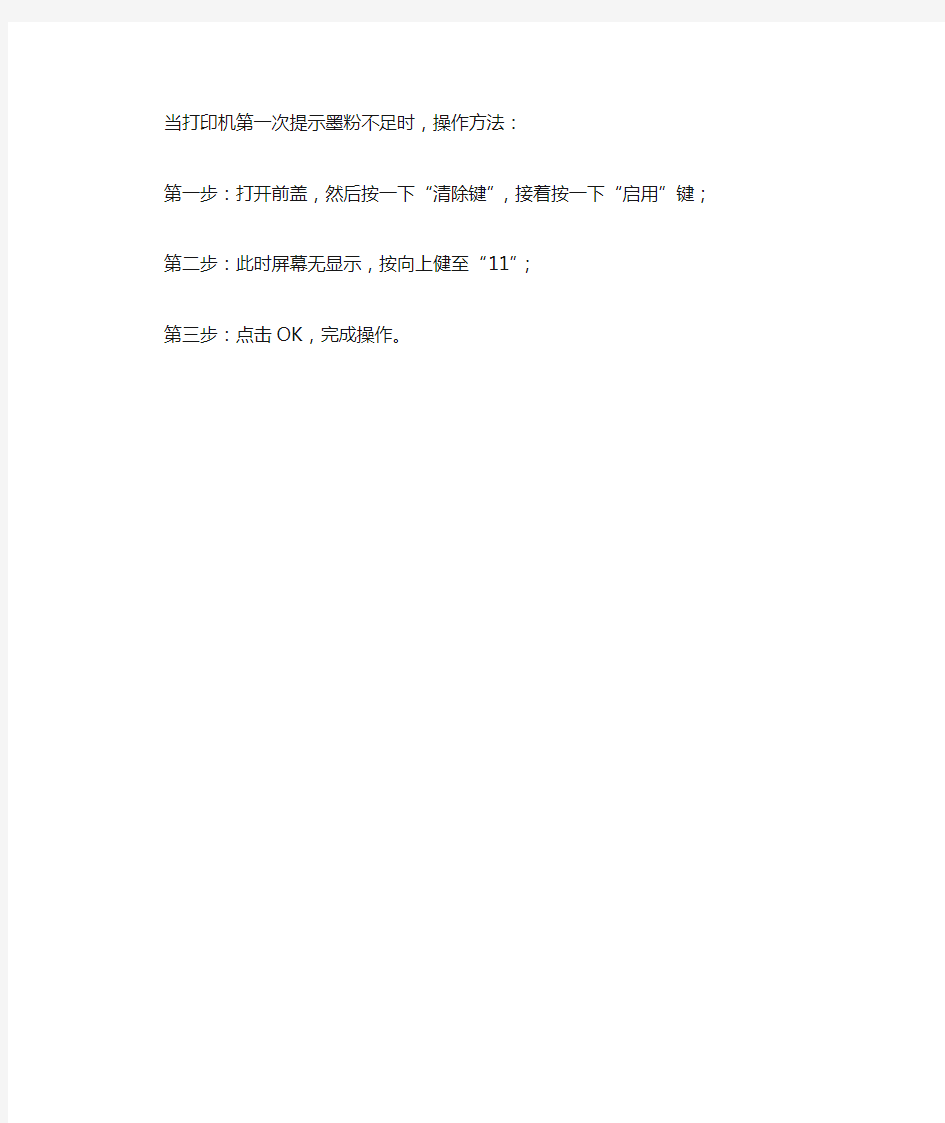
当打印机第一次提示墨粉不足时,操作方法:
第一步:打开前盖,然后按一下“清除键”,接着按一下“启用”键;第二步:此时屏幕无显示,按向上健至“11”;
第三步:点击OK,完成操作。
联想打印机介绍
联想打印机 一、激光打印机 特点 1、打印字模好、打印效果丰富:采用国标宋、楷、黑、仿宋矢量字库,字号无级变倍,并固化于打印机内部,开机即可打印汉字。机内具有旋转、阴影、空心等多种打印效果。 2、通用性强:兼容HP PCL命令和LQ汉字打印指令序列,软件支持丰富,中文方式下完全兼容西文软件;适用于各种类型的微机、小型机、大型机和工作站,适用于各种操作系统(DOS、WINDOWS、UNIX、XENIX 等)、各种网络环境(NOVELL、LAN、MANAGER 等)。 3、具有极高的性能价格比,适合我国计算机用户特点:设有三个并行接口,可供三台主机共享。同时采用鼓粉分离技术,可以经济方便地重新灌墨粉,节省了大量消耗费用等后续开支。 功能 联想激光打印机采用了新一代的高清扫描和复印技术,针对二代身份证存在的底纹和浅蓝字体,进行扫描、识别还原,图像清晰逼真,效果出众。还特别设置了身份证复印件、一键票据复印键,方便用户在复印身份证件时,一键多次双面扫描,双面输出非常方便。使用注意事项 1、保持激光打印机自身的清洁。保持激光打印机的清洁其实关键在于除尘,需知粉尘是几乎所有的电器设备的天敌,而对于激光打印机来说,粉尘则来自两个方面:外部和内部。 2、使用专用的清洁工具。一般情况下,我们可以使用专用的清洁工具对激光打印机进行清洁,这些清洁工具使用方便,清洁效果也比较好,最常见的是清洁纸。清洁纸的外形和普通的打印纸没有什么区别,它具有很强的吸附功能,使用时将它放入纸槽,选择打印一份空白文档,让清洁纸到打印机内部正常的运行一次,清洁纸会粘走滚轮和走纸道上的粉尘,基本上3 到5 次便能完成清洁工作。 3、打开打印机内部进行清洁。当然在使用了一个比较长的时间后,激光打印机的清洁仅仅依靠清洁纸是不够,使用一段时间还应该打开打印机,动手对其内部进行一下清洁。首先打开打印机的机盖,取出硒鼓,再用干净柔软的棉布轻轻地来回擦拭滚轴等一些相关的部位,擦去小纸屑和积累的灰尘,可以根据实际情况在布上粘上少许的水。同时需要注意的是在绝大多数的激光打印机上都安装了臭氧过滤器,臭氧过滤器至少应该一年更换一次,以保持过滤器的清洁。 4、保持良好的使用习惯。卡纸是激光打印机最容易出现的一个故障,其实只要正确 的用纸,卡纸的情况完全可以避免发生(至少几率会大大降低)。首先,在向纸盒装纸之前,应将纸捏住抖动几下,以使纸张页与页之间散开,以减少因为纸张之间的粘连而造成的卡纸,尤其在一些湿度较大的阴雨天更应如此。第二,纸盒不要装得太满。虽然打印机的纸盒都有一个额定数,但是在装纸时建议不要将纸盒装得太满,一般情况下安装额定数得80%?90%是比较合理的。第三,注意打印介质的质量。激光打印机的精度是比较高的,因此对打印介质也是比较敏感的,一些质量较差的打印介质往往会出现卡纸的现象。所以在选购打印介质时一定要注意质量,不要因小失大。当然,出
兄弟打印机全部清零操作方法
兄弟打印机全部清零操作方法 弟打印机清零大全 一、兄弟4040CN、4050彩打硒鼓清零方法 兄弟4040CN彩色激光打印机更换硒鼓后清零方法如下: 当打印机出现“Drum End Soon”等字母提示时,就提醒您要更换硒鼓了。 当您更换新的硒鼓单元时,您需要通过以下步骤重置硒鼓计数器: 1、打开打印机电源开关。 2、按下“+”或“-”键,选择Machine Info. ( 机器信息)。 3、按下“OK”执行下一级菜单,然后按下“+”或“-”键,选择“Reset Parts Life”( 重置零件寿命)。 4、按下“OK”,然后按下“+”键,选择“Drum Unit”( 硒鼓单元)。 5、按两次“OK”。 二、兄弟3040cn清零方法 1、同时按下secure print和cancel 四秒钟 2、根据提示自动更换粉,然后按下两次OK,就大功造成了,是不是很简单呀。
三、兄弟7420,2820加粉后清零 打开前盖,按选项,再按星号键,然后是零零 四、ALL系列(HL2040、HL2070N),AL系列(HL5240、HL5250DN)清零方法 1、确保已将打印机电源打开并且硒鼓指示灯闪烁,打开打印机前盖。 2、按住GO按钮约四秒钟,直到所有的指示灯亮起。四个指示灯都亮起后,松开GO按钮。 五、ALL-FB/ALL-SF(MFC7420/7220/DCP7010/7025/FAX2820) 清零方法 1、请确保前盖打开,然后按控制面板上的Option(选项)键 2、A,对于DCP系列机器 当屏幕上出现Replace Drum?(更换硒鼓)信息时,请按▲键.当屏幕上出现Accepted(已接受)信息时,请合上前盖. B, 对于MFC系列的机器 1、当屏幕上出现Replace Drum?(更换硒鼓)信息时,请按数字 2、当屏幕上出现Accepted(已接受)信息时,请合上前盖. 六、FAX8370清零方法 1、装入新硒鼓单元,并保持前盖打开。 2、按“清除”键,当显示“ACCEPTED",按1,然后合上前盖。
激光打印机换粉详细图解手册
激光打印机换粉详细图解手册 [文章信息] 作者: 普广论坛 时间: 2004-05-27 出处: 电脑报 责任编辑: 小五 [文章导读] 现在我们动手自己对硒鼓加粉,只要 20元就能让硒鼓再次打印2000张 纸。 激打完美加粉之准备篇 目前激光打印机价格不断下降,但是相应的原装耗材“硒鼓”价格却丝毫未降,仍然是高高在上的姿态,厂家还设置了各种障碍防止用户自己加粉。这不但使得激打使用成本很高,而且使用后的硒鼓随处乱扔也会导致环境严重污染。现在我们动手自己对硒鼓加粉,只要20元就能让硒鼓再次打印2000张纸,每张耗材的成本才1分钱。 激打工作原理 激光打印机的工作原理是首先把电脑传来的打印信号转化为脉冲信号传送到激光器,此时充电棍已经完成对鼓芯表面均匀充电,激光器射出激光抵消鼓芯上图像部位的电荷,这样在鼓芯上形成我们看不见的静电图像,把磁辊上的碳粉通过静电原理吸附到鼓芯上,此时我们就能够用肉眼在鼓芯上观察到图像,再通过转印辊进行转印,由于转印辊上所带的电压高于鼓芯上的电压,使鼓芯上的碳粉被拉到纸张上,此时纸上已经形成了我们要打印的图文,但是碳粉是浮在纸面上的,用手就能轻轻抹去,所以要通过定影,也就是加温加压以后才能使碳粉熔化渗入纸张的纤维中,完成整个打印过程。 碳粉的选择要素激打完美加粉之实战篇 关键部件小知识 感光鼓:是由铝制的,表面覆盖多层无毒的有机光异体,又称OPC鼓。感光鼓最忌高温高湿和近火、多光环境,同时在清洁鼓时不良的触摸、划痕都会造成鼓面涂层的永久性伤害。目前打印机硒鼓的寿命一般为5000张,A3的机型一般为10000张左右。 磁辊:是一个永久磁芯的金属套筒,固定在粉仓中,旋转时将碳粉吸附其上,并通过电场和磁场作用将碳粉吸附到感光鼓潜像之上。 磁辊刮板(也称小刮板):由金属架和聚氨酯刮片组成,它均匀地控制磁辊表面的碳粉
HP打印机加粉详细图解
HP1106硒鼓型号:HP 88号(CC388A),硒鼓包装盒上标注88A。 HP1020硒鼓型号:Q2612A,硒鼓包装盒上标注12A 您这款激光HP1106使用的是CC388A型号 1、按打印机型号买相应碳粉。 2、把打印机的粉仓拆下来。 3、把粉仓盖子撬开,很紧的,要小心点,别损毁了,还要盖回去的。 4、用塑料袋包住粉仓,把残粉倒在塑料袋里面。强烈建议在户外或楼道里进行,碳粉飞扬,非常脏。 5、用白纸做一个漏斗放在粉仓口上,桌子上铺报纸,穿上旧衣服,戴薄手套。慢慢把新粉倒入粉仓。一定要慢,不然会飞扬。 6、用原来的粉仓盖子封口,压紧后,横着拿粉仓,左右震荡,摇匀。 7、装回打印机,实验打印20张左右,调节打印浓度 目前激光打印机价格不断下降,但是相应的原装耗材“硒鼓”价格却丝毫未降,仍然是高高在上的姿态,厂家还设置了各种障碍防止用户自己加粉。这不但使得激打使用成本很高,而且使用后的硒鼓随处乱扔也会导致环境严重污染。现在我们动手自己对硒鼓加粉。 激打工作原理 激光打印机的工作原理是首先把电脑传来的打印信号转化为脉冲信号传送到激光器,此时充电棍已经完成对鼓芯表面均匀充电,激光器射出激光抵消鼓芯上图像部位的电荷,这样在鼓芯上形成我们看不见的静电图像,把磁辊上的碳粉通过静电原理吸附到鼓芯上,此时我们就能够用肉眼在鼓芯上观察到图像,再通过转印辊进行转印,由于转印辊上所带的电压高于鼓芯上的电压,使鼓芯上的碳粉被拉到纸张上,此时纸上已经形成了我们要打印的图文,但是碳粉是浮在纸面上的,用手就能轻轻抹去,所以要通过定影,也就是加温加压以后才能使碳粉熔化渗入纸张的纤维中,完成整个打印过程。 关键部件小知识 感光鼓:是由铝制的,表面覆盖多层无毒的有机光异体,又称OPC鼓。感光鼓最忌高温高湿和近火、多光环境,同时在清洁鼓时不良的触摸、划痕都会造成鼓面涂层的永久性伤害。目前打印机硒鼓的寿命一般为5000张,A3的机型一般为10000张左右。 磁辊:是一个永久磁芯的金属套筒,固定在粉仓中,旋转时将碳粉吸附其上,并通过电场和磁场作用将碳粉吸附到感光鼓潜像之上。
联想打印机维修大全
故障一、打印机无法打印 故障现象:联想LJ2000P型激光打印机开机后没有反应或无法打印。 故障分析:引起此故障的可能原因有以下几种:1.打印机电源没有接通、打印机电源开关未打开、打印机数据电缆的连接不正确;2.打印机进纸盒中没有纸,打印机有卡纸,感光鼓组件有问题;3.应用程序有问题或存在病毒;4.硬盘剩余空间过小导致打印机不能打印或未将当前打印机设置为默认打印机;5.当前打印机已被设置为暂停打印;6.打印机驱动程序不合适以及配置不正确;7.BIOS中打印机端口未能打开;8.打印机驱动程序未正确安装或损坏;9.打印机硬件出现故障。 故障检修方法:首先对打印机电源及电缆的连接进行检查,没有发现问题,接下来对进出纸路及感光鼓和硬盘进行检查,都没有问题,然后用杀毒软件对进行杀毒处理也没有效果。选择“开始/设置/打印机”,检查当前使用的打印机图标有一黑色的小钩,说明该机已被设置了默认打印机。再作进一步检查,发现驱动程序的选择不正确。在应用软件中选择联想LJ2000P的正确驱动程序后,故障排除。 检修经验:在使用串口打印时,如果打印机上的串口开关位置及DIP开关设置的接口参数不正确的话也会出现这种故障。 故障二、频繁出现更换碳粉报警 故障现象:联想LJ6P激光打印机在碳粉还未完全用完时,即频繁进行更换碳粉报警。 故障分析:如果此时更换碳粉盒,就会有大量的碳粉被浪费。联想LJ6P激光打印机检测碳粉是否用完是采用光电传感器来实现,它根据碳粉的位置进行检测。只要对光电传感器进行屏蔽,就可以消除报警情况。 故障检修方法:拆开机盖,取出硒鼓,在碳粉盒附近找到光电传感器,将其感光端用黑色胶带封住即可不出现报警,在打印图文过浅或不能打印时,再更换碳粉盒。 故障三、打印文件时出现“Print Over-run”字符
HP1007激光打印机硒鼓加粉图解[1]
HP1007激光打印机硒鼓加粉图解 第一,准备好硒鼓,工具以及碳粉 第二,竖起硒鼓 第三,用起子拆掉盖子上的镙丝 第四,拆下镙丝后,取下盖子 第五,按箭头方向打开硒鼓 第六,打开硒鼓。不要把鼓芯和充电辊上的油迹抹掉不然的话会导电不好。这样以后就会打印浅了 第七,将硒鼓分成两半,用纸把感光鼓包起来,感光鼓怕光
第八,拿起粉仓,准备拆镙丝 第九,拆开粉仓 第十,拿起鼓仓 第十一,拆开鼓仓,倒掉废粉 第十二,加好碳粉,准备拼好硒鼓。
第十三,将盖子上的弹簧上好 第十四,上好盖子 第十五,上好盖子上的镙丝,做好外观清洁,收工。
加粉八个注意事项 1、加粉前先打一张测试页,以判断硒鼓是否可以继续加粉 2、拆开硒鼓要小心,防止意外损坏硒鼓 3、刮刀有海锦的刮刀不能拆,否则漏粉 4、显影滚动套不可忘装,否则底灰 5、显示磁辊旁弹簧要接触良好,否则打白页、浅 6、硒鼓要接地,否则白页底灰 7、硒鼓不能长时间被光照射 8、加的粉和机型一致且数量不要太多 硒鼓使用小常识: ◆安装和取出硒鼓时,应先将打印机断电。 ◆新硒鼓装入打印机前,应先轻摇几下,使碳粉松散和均匀,以保证打印效果。 ◆应避免感光鼓芯直接接触光线,也不要用手接触感光鼓芯。 ◆碳粉将要用尽,打印字迹不再清晰和均匀时,取出硒鼓轻摇几下,可继续打印几十页。
◆为避免影响正常办公,用户应随时保持一只新硒鼓备用。 ◆用完的空硒应妥善包装存放,避免污染环境。 硒鼓常出现的几种现象及解决方案 ◆硒鼓漏粉:除了外壳损伤以外,通常是运输过程中或者是由于某些客户在使用过程中,硒鼓内的磁棍积粉的原因。解决办法很简单,只要把鼓芯顺方向转几圈就可以了。 ◆打印文件和鼓芯上同时出现1厘米以上同样宽的纵向黑道:这是刮板出了问题,造成棍芯上的粉刮不干净。 ◆打印文件上出现纵向得细黑道:通常是刮板和刮板边上的小刮片粘上了脏东西或者碎纸屑。 ◆打印文件中出现横向的黑道:通常是硒鼓内的磁棍积了粉,顺着转几圈就可以了。 ◆若打印文件上出现明显的底灰:通常是鼓芯或者碳粉出了问题。 ◆打印文件颜色不匀,有名显的白道:从外面看磁棍还能不能看见碳粉,如果看见磁棍上有些地方有粉,有些地方没有粉,表明此硒鼓碳粉以用尽。 ◆如果打印机打出白纸一张:先检查打印机有没有问题,若没有问题,那就说明硒鼓在装配时出了问题。 常见问题 一、以下缺陷分析只针对粉盒而言,有些缺陷的产生与机器有关,在些省略。 1、封条拉不出:一般都是装配不良引起,封条卡位或折叠部分夹了碳粉。 2、漏粉:除封条密封不良引起打印前漏粉外,粉盒内多个部件或部位会引起使用过程中漏粉,磁辊密封毛毡缺损,出粉刀老化,磁辊密封刮片变形及粘贴不牢,密封海绵缺损或老化,清洁刮片变形及粘贴不牢等都会引起漏粉。 3、打印不出即出全白版或浅而模糊
常用打印机硒鼓更换方法
常用打印机硒鼓、墨盒更换方法 (一)HP CP1525n 1.打开硒鼓舱门。 图1: 打开硒鼓舱门 2.拉出硒鼓匣。 图2: 拉出硒鼓匣 3.抓住旧硒鼓上的手柄并垂直上拉硒鼓,然后将硒鼓取出。 图3: 取出旧硒鼓 4.要打开新硒鼓的包装盒,请拉下包装盒一侧的红色拉片。 5.从包装盒中取出包装袋,然后从包装袋中取出新硒鼓。
图4: 从包装中取出新硒鼓 6.拆除新硒鼓底部的橙色塑料保护材料。请不要撕掉硒鼓上的保护胶带。 图5: 撕下塑料保护材料 注意:请不要触摸硒鼓底部的绿色滚轮(感光鼓)。如果在感光鼓上留下指纹,会导致打印质量出现问题。 图6: 请勿触摸感光鼓 7.握住新硒鼓的把手,然后将其插入相应的插槽中。 图7: 将新硒鼓装入相应的插槽中
提示 找到硒鼓插槽上的彩色编码图示,确保将硒鼓插入正确的插槽。 8.垂直向上拉起硒鼓左侧的拉片,将保护胶带完全撕掉。丢弃保护胶带。 图8: 撕掉保护胶带 9.针对要更换的每个硒鼓重复上述操作,确保将硒鼓插入相应的插槽中。 10.合上硒鼓匣。 图9: 合上硒鼓匣 11.合上硒鼓舱门。 图10: 合上硒鼓舱门
打印机准备安装新硒鼓时,控制面板上显示“正在初始化”消息。 12.将旧硒鼓和橙色塑料保护材料放入新硒鼓的包装盒中。按照包装盒中随附的回收说明执行 操作。
(二)epson K100 使用打印机按钮 此表描述了指示灯的状态和您需要采取的操作。 闪烁亮 要使用按钮更换墨盒,请按以下步骤操作。 注意: 注释: 确认指示灯亮,但不闪烁。 打开打印机盖。墨盒舱移动到墨盒更换位置,指示灯开始闪烁, 如果您知道要更换哪个墨盒,转至步骤5。 要识别哪个墨盒已到使用寿命,按下按钮。标记指示墨盒已到使用寿命。 注意:
联想打印机经典故障处理方法说明
联想打印机经典故障处理方法 M7020/M7030更换硒鼓后如何将硒鼓置数器清零 M7020/M7030如更换硒鼓后屏幕仍提示更换硒鼓可做如下操作:
1 开机通电状态下打开前盖 2 按选项键,屏幕提示change drum? ▲YES ??NO 3 按机器面板的向上箭头▲按键,屏幕提示ACCEPTED即可 M7030M7020打印用户配置页方法,维护模式打印自检页 1 按功能键和上或下箭头键选择1.General Setup(设备信息)按设定键。 2按上或下箭头键选择https://www.360docs.net/doc/1810454645.html,er settings 3 按”设定”键 4按启动键。机器会打印一张用户配置页
M7120/M7130如更换硒鼓后屏幕仍提示更换硒鼓可做如下操作: 1 开机通电状态下打开前盖 2 按选项键,屏幕提示change drum? 1 YES 2 NO 3 按数字键1,屏幕提示ACCEPTED即可 M7030复位操作 知识编号:17600 1按住”功能”键开机 2 屏幕显示”MAINTENANCE”,按上下键选01 3按”设定”键 4按上下键选99,再按”设定”重启机器
M6220/M7220D多功能一体机如何查看硒鼓寿命与重置硒鼓计数器 知识编号:17184 M6220/M7220D多功能一体机如何查看硒鼓寿命与重置硒鼓计数器 查看硒鼓寿命的方法:按机器上的“功能”键,然后顺序按数字键2,0,3。现在硒鼓寿命会在机器屏幕上显示2秒钟。 更换新的硒鼓后重置硒鼓计数器的方法: 机器处于开机状态,打开打印机前盖。然后按“清除/返回”键,之后按数字1重置硒鼓计数器,当机器屏幕显示“ACCEPTED(已同意)”时关闭打印机前盖。 LJ2312P/LJ2500/LJ2800打印两页后开始异响,但能够正常出纸,
三星联想打印机经验总结
打印机经验总结 三星打印机:提示:Toner empty 4521清零:菜单#1934菜单---左箭头----确定----确定----然后重启打印机、 4521清传真内存:菜单----0----右箭头3下-----确定。 4321清零:菜单---上一级---左键—右键—菜单—开始2次 4321维修模式:菜单—上一级—左—右—上一级—确认—上一级—菜单。 4016清零:菜单—上一级—左--右—上一级—确定—新墨粉、 4216清零:菜单--上一级—左--右上一级—开始—复印—确认2次— 4200清零:菜单—份数—左--右--菜单—开始—确认—选择中国—确认 4300清零:菜单(Menu)--10.Maintenance(维护)—Clear Settings(清除设置)--All Settings(所有设置)—OK(确定) 兄弟、联想打印机: 7020、7010、7055清零:打开前盖—清除(返回)--开始---上箭头—按11下—按OK---盖上前盖。 7360、7220、7400清零:打开前盖—清除(返回)--开始—按00—确定—盖上盖子 联想J2400清零:关机---打开前盖---按住GO键—开机---全部灯亮—按GO键2次---等全部灯亮按GO键5次---关机---开机- 7420,2820清零:打开前盖,按选项,再按星号键,然后是零零 3040cn清零:1、同时按下secure print和cancel 四秒钟 2、根据提示自动更换粉,然后按下两次OK,就大功造成了,是不是很简单呀。 8370清零:打开前盖按“清除”键,当显示“ACCEPTED",按1,然后合上前盖 HL1850/1870N/6050D/6050DN清零方法 打开前盖,按住“运行(GO)”按钮直到“>>>>DRUM CLEAR”信息出现在液晶屏上。 显影偏压的强制初始化步骤 HL2040/2070N 清零方法 1.打开前盖 2.取出硒鼓单元 3.按“GO”运行按钮 4.将硒鼓单元装入打印机 5.按“GO”运行按钮 6.关闭前盖 FAX2820/MFC7220清零方法 1.打开前盖 2.按“选项”键 3.依次按*、0、0 4.关闭前盖 MFC8220/MFC8440清零方法 1.打开前盖 2.按“清除/返回”键 3.依次按*、0、0 4.关闭前盖 HL2040/2070N清零方法 打开前盖,然后按住“GO”键直到所有灯全闪后松开,把硒鼓取出来再放进去(或换新硒鼓),关闭前盖 东芝1668复印机清零: 按住0 8 开机—按89—按0—按复印键---关机开机---OK
打印机复印机加粉方法(图解)
惠普(HP)5L/6L激光打印机硒鼓换粉详细图解 2007-07-04 10:33 5L/6L激光打印机硒鼓换粉详细图解 激打完美加粉之准备篇 目前激光打印机价格不断下降,但是相应的原装耗材“硒鼓”价格却丝毫未降,仍然是高高在上的姿态,厂家还设置了各种障碍防止用户自己加粉。这不但使得激打使用成本很高,而且使用后的硒鼓随处乱扔也会导致环境严重污染。现在我们动手自己对硒鼓加粉,只要20元就能让硒鼓再次打印2000张纸,每张耗材的成本才1分钱。 激打工作原理 激光打印机的工作原理是首先把电脑传来的打印信号转化为脉冲信号传送到激光器,此时充电棍已经完成对鼓芯表面均匀充电,激光器射出激光抵消鼓芯上图像部位的电荷,这样在鼓芯上形成我们看不见的静电图像,把磁辊上的碳粉通过静电原理吸附到鼓芯上,此时我们就能够用肉眼在鼓芯上观察到图像,再通过转印辊进行转印,由于转印辊上所带的电压高于鼓芯上的电压,使鼓芯上的碳粉被拉到纸张上,此时纸上已经形成了我们要打印的图文,但是碳粉是浮在纸面上的,用手就能轻轻抹去,所以要通过定影,也就是加温加压以后才能使碳粉熔化渗入纸张的纤维中,完成整个打印过程。 部件常识: 感光鼓:是由铝制的,表面覆盖多层无毒的有机光异体,又称OPC鼓。感光鼓最忌高温高湿和近火、多光环境,同时在清洁鼓时不良的触摸、划痕都会造成鼓面涂层的永久性伤害。目前打印机硒鼓的寿命一般为5000张,A3的机型一般为10000张左右。 磁辊:是一个永久磁芯的金属套筒,固定在粉仓中,旋转时将碳粉吸附其上,并通过电场和磁场作用将碳粉吸附到感光鼓潜像之上。 磁辊刮板(也称小刮板):由金属架和聚氨酯刮片组成,它均匀地控制磁辊表面的碳粉量,并使碳粉摩擦带电。 清洁刮板:当感光鼓完成一次打印后,鼓表面的碳粉图像并不会100%地转印到纸上,因此,要用橡胶制的清洁刮板将上一幅图案遗留下来的残余碳粉刮去,存入废粉仓中。如果清洁刮板老化,无法除净残余碳粉,就会使之附着到下面的页面上,出现不规则的黑色斑点和线条。 充电辊:充电辊本身被施加交流和直流两种电压,因此它具有双重功能,即给感光鼓表面充电,也能清除一次成像后的残余电位。充电辊破损或不洁以及运作过程中电压的消耗所引起的感光鼓充、放电不足,都会造成底灰或对打印质量
各种打印机加粉流程
常用加粉流程 53A加粉: 1.在两侧有两个小铁梢子,用铬铁铬开,然后拔出两边的铁梢子。 2.清理废粉仓。 12A加粉 1.把右侧两个锣丝拧下来。拿下小盖。左侧有个弹簧,先用钳子把带锣丝圈的 一头拿下来,再拿另一头。鼓芯取出,擦干净放一边。把充电辊拿出来,擦干净放一边。用车条取下里面的两个小梢子。现在鼓和粉仓已经分离。 2.把鼓的刮板拿下来,注意取的时候不要弄弯了,要小心。清理废粉清空,把 充电辊上好,把鼓芯上好,放一边。 3.粉仓这边,带齿轮那边不用动,别一端有一个锣丝,拧下来,如果加同样粉, 就不用把磁辊拿下来,如果不同的粉,就要拿下来,注意磁辊的一头是月牙的,再上的时候要对好,在加粉口可以加粉了,加好后,要把磁辊转一下,尽量磁辊粘满粉。 4.最后把螺丝,梢子都上好。 88A加粉 1.左侧一个螺丝拧下来,盖拿下来。 2.前后用办错开鼓和粉仓,左手向前紧紧抓住鼓芯,右手抓住粉仓,错开。 鼓芯拿出,充电辊拿出,刮板取下,加粉。加完粉要转动磁辊看看能不能转动。 联想7400 TN2115加粉 粉仓加粉: 1.正手拿粉仓,左侧有三个镙丝,拧下来,有个复位卡,卡在下面或者右面 时粉已经用完,加完粉,复位时,按住复位齿轮里面的白色轮,然后转动卡。 2.清废粉。把磁辊拿出来,注意左侧有个白色卡,捅一下,拿下 来盖,敲干净。磁辊清干净。 3.都上回。 HPC4129X硒鼓拆卸方法 1.取出粉盒后让感光鼓向上用十字螺丝拆下感光鼓,废粉仓固定板 右侧一个螺丝左侧两个螺丝,打开感光鼓取出一定要避光然后用钳子取出金锯轴两侧的轴心,然后用小号螺丝顶轴心处取出固定螺丝稍,再用专用钳子取出固定销。
变废为宝打印机粉盒再生方法介绍
变废为宝打印机粉盒再生方法介绍 打印机成像的主要部件,除了打印机本身的打印成像部件之外,耗材,也就是墨盒或者硒鼓、粉盒,也是打印成像的重要组成部分。和打印机内部的设计部件不同,打印机的墨盒、硒鼓或者粉盒多半都是一次性产品。 虽然对于打印质量而言,一次性的硒鼓、墨盒、粉盒并没有什么影响,但是就能源消耗和整个循环使用过程而言,一次性的设计确实让我们不得不面对惊人的能源消耗问题。于是,有人想到了耗材再生。 就目前的使用情况来看,墨盒再生的过程比较复杂,而且因为喷头结构复杂等问题,再生并灌装墨盒很容易造成打印质量的失真;但是对于激光打印机而言,一个质量较好的硒鼓或者粉盒可以继续重复使用2-3次甚至更多,因此这为耗材再生使用提供了应用基础。 再生硒鼓实际上也就是灌粉,虽然说上去比较简单,但是实际应用和操作起来就很麻烦。如果不慎,还会损坏硒鼓。因此灌装再生硒鼓需要一定的技巧和经验,而积累这些经验首先要从认识硒鼓和粉盒的结构开始。 一、硒鼓基本结构与功能介绍 激光打印机的种类较多,但是成像方式大同小异,而硒鼓也是如此。按照设计分类,硒鼓一般分为两类,一类是硒鼓和粉盒采用结合式的一体式结构,而另外一部分则是采用鼓、粉分离的结构。下面笔者就先以惠普6L为例介绍硒鼓、粉盒的构造与主要功能。 1、成像部分的部件功能 感光鼓:是在铝合金筒表面镀硒制成的,硒材料在黑暗中为绝缘体,曝光后的部位为导体。当激光发射器发出的光束对其进行曝光后,被曝光的点组成信息点阵,形成静电潜像。 鼓传动齿轮:与感光鼓的一端固定,由打印机传递动力,带动感光鼓旋转,同时带动转印辊旋转。 鼓消电簧片:感光鼓表面曝光导通的电荷,由消电簧片经感光鼓轴销(消电极)对地释放。 鼓法兰盘:感光鼓另一端的支撑盘。 充电辊:在导电轴包裹导电海绵,最外面是电离膜。充电高压经导电支架与导电轴接触放电,由电离膜对感。 2、供粉部分部件的功能 磁辊隔套:磁辊两端各装有一个,它的作用是控制感光鼓与磁辊之间墨粉跳动显影的间隙。 永磁芯:永磁芯是磁性铁氧体制成,安装在磁辊套内,它被固定在铝套中间是不转动的。当磁辊套携带墨粉旋转到永磁芯的“N”极时,使墨粉磁化形成墨粉雾(磁穗)。 显影偏压触点:通过偏压电极给磁辊提供显影电压。 磁辊套:磁辊是运载墨粉的重要部件,铝套筒表面喷有石墨,以增加磁辊表面张力,更好地运载墨粉,也利于墨粉吸附到感光鼓表面上(有的机型采用具有磁性的橡胶制成)。 支架:磁辊两端的支撑。 磁辊齿轮:与感光鼓咬合,实现同部转动。 密封条:便于粉盒墨粉的保存,使用前应拉出密封条。 偏压电极:有两个作用,一是通过它给磁辊施加显影偏压,二是固定永磁芯的“N”极处在与感光鼓相切的位置。 粉仓盖:注墨口密封盖。 密封毛毡:密封磁辊两端,防止墨粉沿磁辊两端溢出,污染打印机。
联想打印机故障维修实例
第12章联想打印机故障维修实例 12.1维修案例1:联想2200型喷墨打印机,纸盒的安装正常,搓纸轮有动作,但是不能分页进纸 故障症状:联想2200型喷墨打印机,纸盒的安装正常,搓纸轮有动作,但是不能分页进纸。 故障原因:搓纸装置有问题。 分析检修:长时间打印时,搓纸轮上就会粘上纸屑或灰尘,表面的摩擦性能降低,遇到一些表面十分光滑的照片打印纸时,就很有可能不能及时分页输纸。 接着检查打印机的搓纸装置,并使用无水酒精将搓纸轮擦拭干净。然后打印测试,故障排除。如图12-1所示为联想2200打印机的搓纸部件。 图12-1 搓纸部件 12.2维修案例2:联想EJ4208S型激光打印机,打印件发黄、变脆 故障症状:打印件发黄、变脆。 故障原因:定影组件中的热敏电阻被污物粘住。 分析检修:根据原理分析,判断上述故障出现在定影部分。经仔细检查发现定影组件中的热敏电阻被污物粘住,对温度的升高不敏感,导致定影器温度过高,从而引起上述故障。 拆开定影组件,清洁热敏电阻后试机,故障排除。
12.3维修案例3:联想EJ6106MFC型激光打印机,能正常打印,但打印件上出现有规律的空白圆点 故障症状:能正常打印,但打印件上出现有规律的空白圆点。 故障原因:转印电极丝严重脏污。 分析检修:引起上述故障的原因主要有以下几种: (1)打印纸不符合要求或潮湿。 (2)感光鼓有问题。 (3)转印电极丝严重脏污。 其检修步骤如下: (1)首先检查打印纸,如图12-2所示,发现打印纸没有问题。 (2)接着检查感光鼓也无异常。 (3)进一步检查转印电极丝,发现转印电极丝严重脏污。 对转印电极丝进行清洁处理后,故障排除。 图12-2 检查打印纸 12.4维修案例4:联想EJ8128S型激光打印机,打印英文正常,但打印中文时出现错乱现象 故障症状:打印英文正常,但打印中文时出现错乱现象。 故障原因:跳线口W2不良。 分析检修:出现上述故障,估计是接口电路输送或接收代码出现异常。正常情况下,该机并行接口的11脚BUSY线在接收代码时,应发出“一字一忙”信号,即主机每发送一个字符,打印机就发送一个“忙”信号。如果打印机没有发出“忙”信号,则打印中文不
三星打印机加粉清零方法大全
三星打印机加粉清零方法大全 一、第一种方法: 三星的鼓上有个凹槽,那里是放保险管的,保险管是 0.5A以下都可以,原理是: 新鼓上面按有保险管,当新鼓装到机器里后预热,在预热过程中机器会有个电流通过保险丝主板个脉冲(注意: 电流通过保险管后,保险管会熔段),主板得到这个脉冲缺粉提示取消。 二、第二种方法: 按住停止键开机,屏幕出现英文中国(china)字样,在按确认键,听到"滴"的一声,就好了。 这种方法适用于三星SF5100,5800,M808,550,555P,530等,清零后只可打印1000页左右,而原装鼓可打印2500页。 三、第三种方法: 适用于三星4216,565P,560等机型 方法: 菜单——#1934(快速按完)——屏幕会有TECH字母显示——菜单——向左箭头——显示NEW CARTRIDGE——确定——确定。 四、适用三星4100打印机的清零方法: “菜单”-“明暗度”-“左”-“右”-“菜单”-“确认” 五、适用三星4016,4116等机型的清零方法: “菜单”-“上一级”-“左”-“右”-“上一级”-“确定”,按完后屏幕会出现“READY? TECH”字样,如果不出现就多按几遍直到出现为止。然后按“菜单”-“左”—出现“New cartridge”-“确认”-“确认”。
六、适用三星4521打印机: 按“菜单”键,在按# 1934(两秒钟内完成)--按菜单-按滚动键找到NEW CARTRIDGE开头的选项-按2次确认---重新启动打印机,OK。 七、适用三星SF-210打印机: 菜单,# 1934进入,再按菜单选择设置/全清方法:/1、按C键开机/ 2、进入维修方式里面有一项TESTMODE,进入后,选择ALL MEMORY CLEAR启动就好了,还可以进行打印头测试、CIS测试、ROM测试等等。 三星SF-210传真机维修进入方法 菜单# 1934进入再按菜单选择设置 全清方法: 1、按C键开机 2、进入维修方式里面有一项TEST MODE,进入后选择ALLMEMORY CLEAR 启动就好了还可以进行打印头测试、CIS测试、ROM测试等等。 三星4X16换粉清零方法: “菜单”-“上一级”-“左”-“右”-“上一级”-“确定”,按完后屏幕会出现“READYTECH”字样,如果不出现就多按几遍直到出现为止。然后按“菜单”-“左”—出现“New cartridge”-“确认”-“确认”。OK 三星4216换粉清零方法: 菜单---#----1934----菜单----左(转NEWcartridge)----确认----确认! 三星SF565P换粉清零方法: 菜单---#----1934----菜单----左(转NEWcartridge)----确认----确认! 三星4100换粉清零方法:
联想打印机常见故障处理办法
HP1180C 电源指示灯闪烁故障分析 联想打印机是国内品牌中不多的精品,不过只要是机器都会有“打盹”的时候,一旦发生故障还是让人颇感头疼。于是,有“好事者”开始整理联想打印机的故障处理方法,并最终成文,而这也为很多应用联想打印机的用户,提供了快速解决联想打印机故障的通道。 故障一、打印机无法打印 故障现象:打印机开机后没有反应或无法打印。 故障分析:引起此故障的可能原因有以下几种: 1.打印机电源没有接通、打印机电源开关未打开、打印机数据电缆的连接不正确; 2.打印机进纸盒中没有纸,打印机内有卡纸,感光鼓组件有问题; 3.应用程序有问题或存在病毒; 4.硬盘剩余空间过小导致打印机不能打印或未将当前打印机设置为默认打印机; 5.当前打印机已被设置为暂停打印; 6.打印机驱动程序不合适以及配置不正确; 7.BIOS中打印机端口未能打开; 8.打印机驱动程序未正确安装或损坏; 9.打印机硬件出现故障。 故障检修方法:首先对打印机电源及电缆的连接进行检查,没有发现问题,接下来对进出纸路及感光鼓和硬盘进行检查,都没有问题,然后用杀毒软件对进行杀毒处理也没有效果。选择“开始/设置/打印机”,检查当前使用的打印机图标有一黑色的小钩,说明该机已被设置了默认打印机。再作进一步检查,发现驱动程序的选择不正确。在应用软件中选择联想打印机的正确驱动程序后,故障排除。 检修经验:在使用串口打印时,如果打印机上的串口开关位置及DIP开关设置的接口参数不正确的话也会出现这种故障。 故障二、频繁出现更换碳粉报警 故障现象:联想LJ6P激光打印机在碳粉还未完全用完时,即频繁进行更换碳粉报警。 故障分析:如果此时更换碳粉盒,就会有大量的碳粉被浪费。联想LJ6P激光打印机检测碳粉是否用完是采用光电传感器来实现,它根据碳粉的位置进行检测。只要对光电传感器进行屏蔽,就可以消除报警情况。 故障检修方法:拆开机盖,取出硒鼓,在碳粉盒附近找到光电传感器,将其感光端用黑色胶带封住即可不出现报警,在打印图文过浅或不能打印时,再更换碳粉盒。 故障三、打印文件时出现“Print Over-run”字符 故障现象:联想LJ2000P型激光打印机,在Windows环境下打印文件时,常出现“Print Over-run”字符。 故障分析:引起该故障的可能原因主要有以下几种:1.打印驱动程序有问题;2.打印机有
联想打印机参数
LJ2000: 标称)分辨率2400*600dpi(HQ1200) (标称)打印速度20ppm 标准内存容量8Mb 接口并口+USB2.0 打印仿真语言GDI 首页输出时间<10s 手动进纸盒:普通纸、铜版纸、再生纸、信封、标签和透明胶片纸盒:普通纸、铜版纸、再生纸和透明胶片(最多10介质类型 张) 手动进纸槽宽度:69.9-215.9毫米长度:116-406.4毫米纸盒 a4、Letter、Legal*10、B5(jis)、B5(iso)、Executive、介质大小 A5、A6、B6(iso) 介质重量手动进纸槽:60-161克/平方米;纸盒:60-105克/平方米 输入纸盒容量250页下送纸器 输出纸盒容量150页 支持操作系统Windows95/98/Me/NT4.0/2000/XP/Mac OS/Vista 硒鼓寿命12000页 墨粉寿命2500页 功耗-打印模式在25℃时,耗电量低于450W 功耗-待机模式在25℃时,耗电量低于70W 功耗-省电模式低于5W 保修期1年制定100个城市免费上门服务 双面打印手动 LJ2050N: (标称)分辨率2400*600dpi (标称)打印速度20ppm 标准内存容量16Mb 接口并口+USB2.0 打印仿真语言PCL6 首页输出时间小于10s 输入纸盒容量250页下送纸器 输出纸盒容量150页 支持操作系统Windows 95/98/Me/NT4.0/2000/ XP /Mac OS/Dos 网络或打印服务 标配内置网卡
LJ2200: 打印技术激光束 (标称)分辨率2400*600 dpi (标称)打印速度22ppm 标准内存容量8Mb 接口USB2.0 打印仿真语言GDI 首页输出时间<10s 介质类型普通纸、铜板纸、再生纸、信封、标签和透明胶片纸盒:普通纸、铜板纸、再生纸、标签和透明胶片 输入纸盒容量250+1 输出纸盒容量100 支持操作系统Windows 2000/ XP /Mac OS / Vista / sever 2003 耗材型号硒鼓:LD2822 墨粉:LT2822/T2822H 硒鼓寿命LD2822/12000 页 墨粉寿命LT2822/1500 页 LT2822H/2600 页 机身尺寸368×361×170.5 mm 机身重量 6.8kg LJ2250: 打印技术激光束打印 (标称)分辨率2400*600dpi(可增强至1200dpi) (标称)打印速度22ppm 标准内存容量16M 接口USB2.0 打印仿真语言PCL6 输入纸盒容量250+1页 输出纸盒容量100页 支持操作系统Windows NT4.0 / 2000 / XP / VISTA / MAC OS / sever 2003 耗材型号墨粉:LT2822(低容)/LT2822H(标准);耗材:LD2822 硒鼓寿命LD2822/12000页 墨粉寿命LT2822(低容)/1500 页;LT2822H(标准)/2600 页 机身尺寸368*361*170.5mm 保修期提供全国100城市1年免费上门服务 网络打印支持外置网卡 LJ6300: 打印技术激光束 (标称)分辨率 300dpi/600dpi/增强1200dpi (标称)打印速度26ppm(A4) 标准内存容量 32M 最大内存容量 64M 接口IEE1284并口、USB2.0 打印仿真语言 GDI 预热时间小于16秒 首页输出时间小于6.5秒(A4) 介质类型普通纸、透明胶片、厚纸、信封纸、卡片纸、再生纸、牛皮纸、标签纸 介质大小A3(SEF),A4(LEF),A5(LEF),B4(SEF),B5(LEF)Letter(LEF),Legal14(SEF),Postcard(SEF),ReturnPostcard(SEF),Envelope (SEF), 自定义纸张(W: 75-297mm; L: 148-431.8mm),长纸(297x900mm) 输入纸盒容量主纸盒250页,手动纸盒150页 输出纸盒容量 250页 支持操作系统 WIN9x/me/2000/XP/Vista 耗材型号LD2663 硒鼓寿命随机硒鼓6000页,零售硒鼓10000页噪音-打印模式63.dB 噪音-待机模式40dB 功耗-打印模式小于1100W 功耗-省电模式小于12W 机身尺寸459*506*309 机身重量19Kg(不含硒鼓重量) 选配件250页附加纸盒
打印机7030加粉清零全图解
打印机7030加粉清零全图解 一、清零! 1、全图 2、结构图
3、如图:打开机器前盖,将粉盒拉出 注 意 这 里 看到左边的绿色手柄,按下将粉盒拿下来
4、找到三颗螺钉的那一边(左边),将螺钉拧下来,然后就可以把小盖子拿下,仔细看下 ,是不是有个半月形的。。翻过来看下,有个白色的齿轮,转动下使那个黑色卡槽复位(注:图中所示为复位过的位置—右边) Ok ,清零搞定了!就这么简单 打印机兄弟7030清零方法: 打开前盖,1点按选项键,2按功能键,3按清除返回键就会出现是否更换硒鼓,按▲后再按ok 键就可以了,最后关上前盖。1.2.3键要按得快1秒内。试试吧! 这个对称透光孔最好放一张胶纸给封住,这样,一直会直到没有碳粉才会提示加粉 这个对称透光孔最好放一张胶纸给封住,这样,一直会直到没有碳粉才会提示加粉
二、加粉详细步骤!: 1、用螺丝刀拆下右支架上1个螺丝,并安图方法取下右支架(注意右支架上有2个塑料卡位,如图);并取下加粉圆盖; 2、用螺丝刀取下左边黑色挡板上3个螺丝(如图),取下黑色挡板,小心齿轮哦,齿轮位置如图所示; 3、用一字螺丝刀取下显影辊上卡簧,并取下显影辊驱动齿轮; 4、按如图方向转动显影辊白色支架,然后小心取下显影辊,小心不要碰到显影辊表面哦。
5、有软湿布清洁出粉刀碳粉,如果有碳粉结块在上面,一定要小心清除掉;清洁密封刮片上碳粉,密封刮片要求不能打拆,破裂,起皱,否则会造成打印漏粉; 6、清洁粉仓中废粉(粉仓中为废粉,不是余粉,),一定要清理干净;最好是吸尘器洗干净,或者用刷子刷干净 7、然后将后配件按装配图小心装好; 8、从加粉口加入新的碳粉即可。
兄弟4040CN彩色激光打印机更换硒鼓后清零方法如下
兄弟4040CN彩色激光打印机更换硒鼓后清零方法如下: 当打印机出现“Drum End Soon”等字母提示时,就提醒您要更换硒鼓了。 当您更换新的硒鼓单元时,您需要通过以下步骤重置硒鼓计数器: 1、打开打印机电源开关。 2、按下“+”或“-”键,选择Machine Info. ( 机器信息)。 3、按下“OK”执行下一级菜单,然后按下“+”或“-”键,选择“Reset Parts Life”( 重置零件寿命)。 4、按下“OK”,然后按下“+”键,选择“Drum Unit”( 硒鼓单元)。 5、按两次“OK”。 二、兄弟3040cn清零方法 1、同时按下secure print和cancel 四秒钟 2、根据提示自动更换粉,然后按下两次OK,就大功造成了,是不是很简单呀。 三、兄弟7420,2820加粉后清零 打开前盖,按选项,再按星号键,然后是零零 四、ALL系列(HL2040、HL2070N),AL系列(HL5240、HL5250DN)清零方法 1、确保已将打印机电源打开并且硒鼓指示灯闪烁,打开打印机前盖。 2、按住GO按钮约四秒钟,直到所有的指示灯亮起。四个指示灯都亮起后,松开GO按钮。 五、ALL-FB/ALL-SF(MFC7420/7220/DCP7010/7025/FAX2820) 清零方法
1、请确保前盖打开,然后按控制面板上的Option(选项)键 2、A,对于DCP系列机器 当屏幕上出现Replace Drum?(更换硒鼓)信息时,请按▲键.当屏幕上出现Accepted(已接受)信息时,请合上前盖. B, 对于MFC系列的机器 1、当屏幕上出现Replace Drum?(更换硒鼓)信息时,请按数字 2、当屏幕上出现Accepted(已接受)信息时,请合上前盖. 六、FAX8370清零方法 1、装入新硒鼓单元,并保持前盖打开。 2、按“清除”键,当显示“ACCEPTED",按1,然后合上前盖。 七、HL1850/1870N/6050D/6050DN清零方法 打开前盖,按住“运行(GO)”按钮直到“>>>>DRUM CLEAR”信息出现在液晶屏上。 显影偏压的强制初始化步骤 八、HL2040/2070N 清零方法 1.打开前盖 2.取出硒鼓单元 3.按“GO”运行按钮 4.将硒鼓单元装入打印机 5.按“GO”运行按钮 6.关闭前盖
硒鼓加墨粉方法含步骤图片
硒鼓加墨粉方法含步骤图片 LQ-1600K打印机断针的维修及保养 (1) 色带的故障及解决办法 (2) 针式打印机怎样防止断针 (2) hp1000/1200,hp7115硒鼓加墨粉方法介绍 (2) 1.C4092A等五种硒鼓 (3) 2.C3903F硒鼓 (3) 3.C4129X硒鼓 (3) 4.92298A硒鼓 (3) 5.92274A硒鼓 (4) 6.第二次灌粉 (4) HP 5L/6L激光打印机硒鼓的加粉方法............. 4以HP Laserjet 6L激光打印机硒鼓. (6) 惠普激光打印机1000的硒鼓加墨粉。 (7) 一、激光打印机粉盒的结构和一般工作原理 (7) 二、激光打印机粉盒的更新 (7) HP 1010激光机拆解图 (8) 惠普1010系列机器硒鼓(Q2612)灌粉技巧 .. 9 HP1010/1015/3030硒鼓(2612A)拆解再生完全攻略 (10) hp1010、/HP1020、HP2612A加粉图解 (14) HP1010/1020硒鼓(2612A)加粉图解 (16) ***************************************** LQ-1600K打印机断针的维修及保养 LQ-1600K打印机打印速度快,功能也较多,所使用的色带较长(长14m,宽12.7mm),所以国内有很多用户使用这种打印机,但由于一些用户在使用中方法不当,经常断针。断针处理方法有两种:一是换打印头,但打印头价格较贵,断了几枚针就换打印头,很不合算;二是换打印针,打印针比较便宜,此方法经济可行。换针是一项技术性较强又十分复杂的工作,首先必须了解这种打印头的结构:LQ-1600K打印机的打印头共有24枚打印针,分上下两层排放,其中上层排放12枚长针,下层排放12枚短针。从打印头出针一方来看,打印针是分两行排列,长针和短针在两行里相隔排放(即每行是一长针一短针排列),如果LQ-1600K针式打印机出现断针,可按如下步骤处理: 1.当打印机打出的文字缺笔少画时,就应想到可能是断针所致。应先将打印头取下,用脱脂棉棒醮无水酒精小心擦洗打印头出针一方,擦洗干净后,用24针打印机断针免修程序测试一下打印针状态,由此可判断所断的是长针还是短针、断的是哪一位置的打印针,用笔记下。 2.先磨几枚长针和短针备用,不管是换长针或短针,新针必须经研磨后才能使用,否则即使换上新针,还是会出现断针的现象(因未研磨的新针棱角刮色带,易断针)。磨针方法:将新针沿45 角在细砂皮上研磨,研磨时不断转动新针,然后在白卡纸上磨光,除去棱角。 3.由于打印针所处的打印针柄是用玻璃胶粘在一个四方铁套内,所以要将打印针柄取出才能进行换针。先将三脚夹扣松开取下,两手握住四方铁套,再用两大拇指将打印针柄轻轻推出,把打印头出针一方朝下放入四方铁套内。 4.取下铜后盖,便可看到上层的12枚长针了。先取下一枚长针,和新的长针(即经研磨的新针,下同)比较一下,看是否短一截,若是,则此枚长针肯定是断针(该断针经处理可作为新的短针使用),换上新的长针。换针时要谨慎小心,按一个方向依次取出比较,再慢慢插入原位,一枚针都不能插错,不要乱插乱捅,否则针还没换上就断针了。装好后,用手压住12枚长针的针尾,看看出针一方所出的针是否平齐,若不平齐则还有断针;若平齐则表明断针已被换掉,这时可以盖上铜后盖,扣上三脚夹扣,将打印针柄周围涂点玻璃胶重新装入四方铁套内,断针就换好了。 5.若断的是短针,则需将12枚长针全部取下,拆下内层铜盖,这时便可看到12枚短针。依次将每一枚短针取下与新的短针比较,判断是否断针,若是,则将新的短针小心插入原位,检查比较完后,盖上内层铜盖。每装入一枚针,用手按住针尾,看出针一方所出针的位置是否正确(主要看短针的排列间距是否相等),若不正确,重新装入。装好后,扣上三脚夹扣,将打印针柄周围涂点玻璃胶装入四方铁套内。 6.将修好的打印头装回打印机,用断针免修程序测试一下,看有没有断针,若有,则重复相应步骤进行处理。若无断针,维修便结束了。 7.定期保养打印机。一是检查色带是否需要更换,发现色带有砂眼洞或色带起皱或打印痕迹较深时,应及时更换色带;二是清洗打印头,正确清洗方法:取下色带,把连着电缆的打印头取下,将打印机和电脑联机,同时用手拿住打印头(出针一方朝下),将打印头前端部分浸在无水酒精中,打印头出针一方污垢很快就会被清洗干净;三是用质量较好的纸打印(如70克双胶纸),打腊纸时应取下色带打印,打印完应及时清洗打印针上的腊。通过以上三点,可最大程度地延长打印头的寿命,从而降低维修费用。
